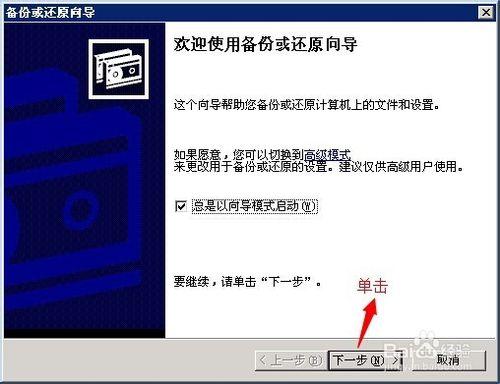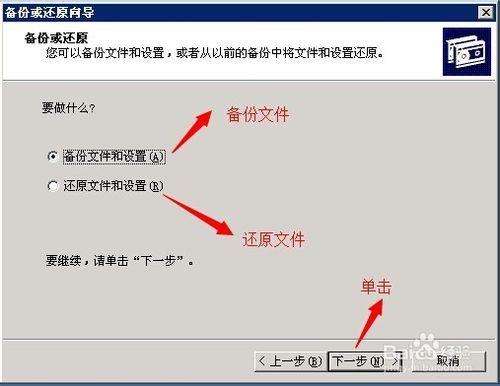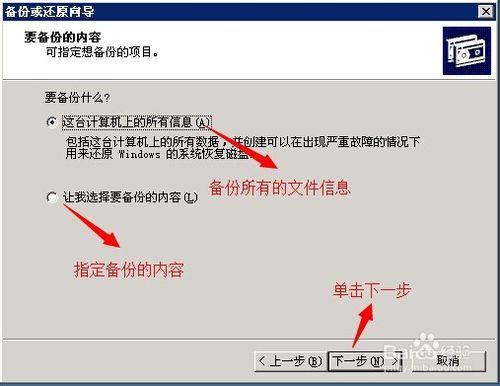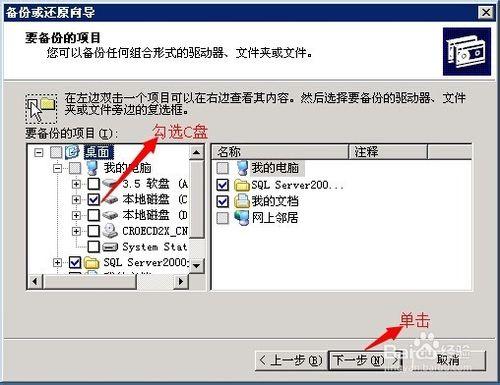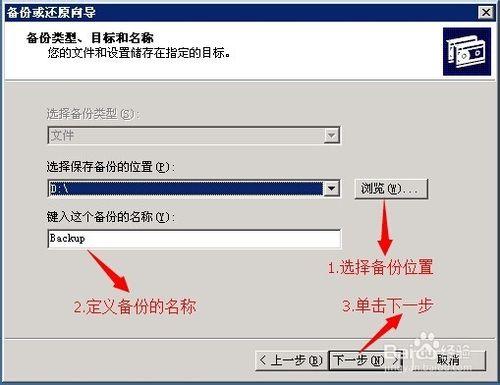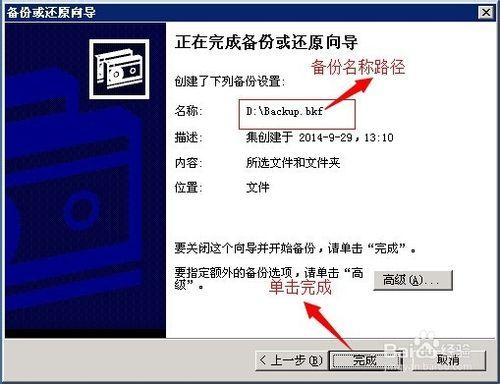伺服器通常情況是實時運轉,並不進行關機操作,在伺服器程式內部程序升級或檔案更新後,需要對伺服器資料進行備份操作,這裡小編將要告訴你如何通過Windows伺服器自帶的備份軟體進行資料備份操作。
方法/步驟
開啟步驟:“開始”選單-“所有程式(P)”-“附件”-“系統工具”-單擊“備份”。
“備份或還原嚮導”對話方塊,單擊“下一步(N)”。
“備份或還原嚮導”備份或還原介面,選擇“備份檔案和設定(A)”,單擊“下一步(N)”。
“備份或還原嚮導”要備份的內容,選擇“讓我選擇要備份的內容”,單擊“下一步(N)”。
“備份或還原嚮導”要備份的專案,勾選“要備份專案”對話方塊中選項,開啟“+”可開啟擴充套件資料夾,我們這裡已C盤為例,勾選C盤,單擊"下一步(N)“。
“備份或還原嚮導”備份型別、目標和名稱,單擊“瀏覽”更改備份檔案位置,在“鍵入這個備份的名稱(Y)”輸入定義的名稱,單擊“下一步(N)”。
“備份或還原嚮導”正在完成備份或還原嚮導,單擊“下一步(N)”,開始進行備份。
備份進度,顯示備份操作開始進行。
備份進度對話方塊,顯示已完成備份,單擊“關閉(C)”,完成Windows伺服器檔案備份。